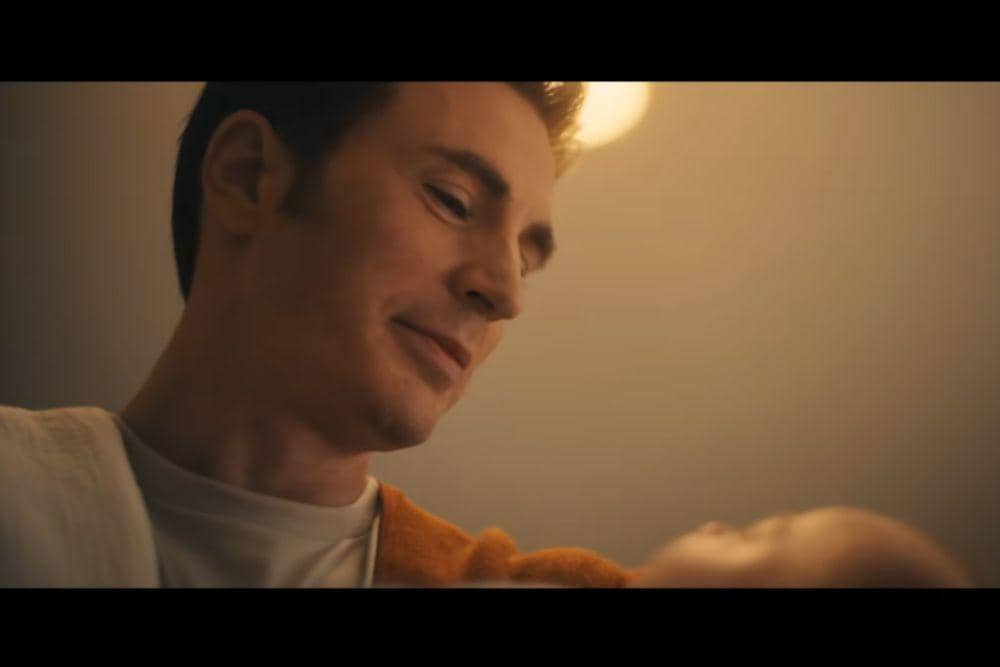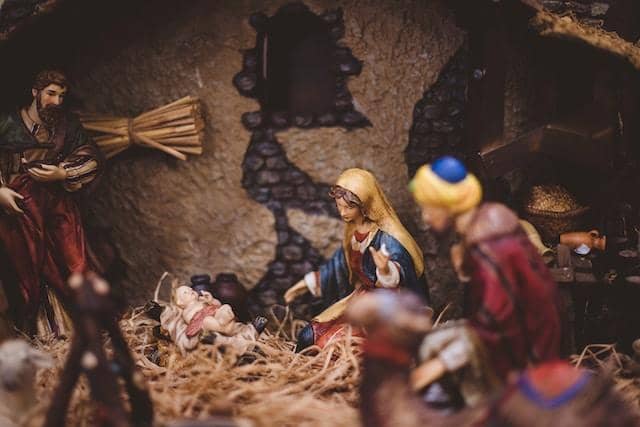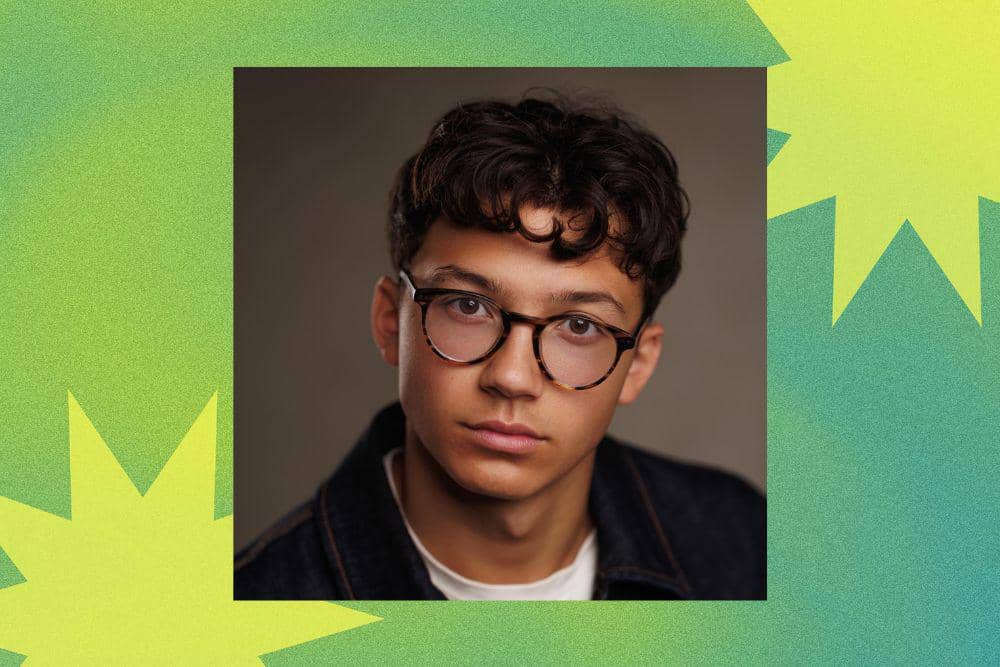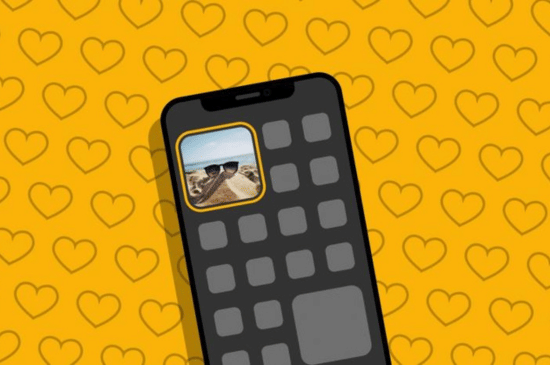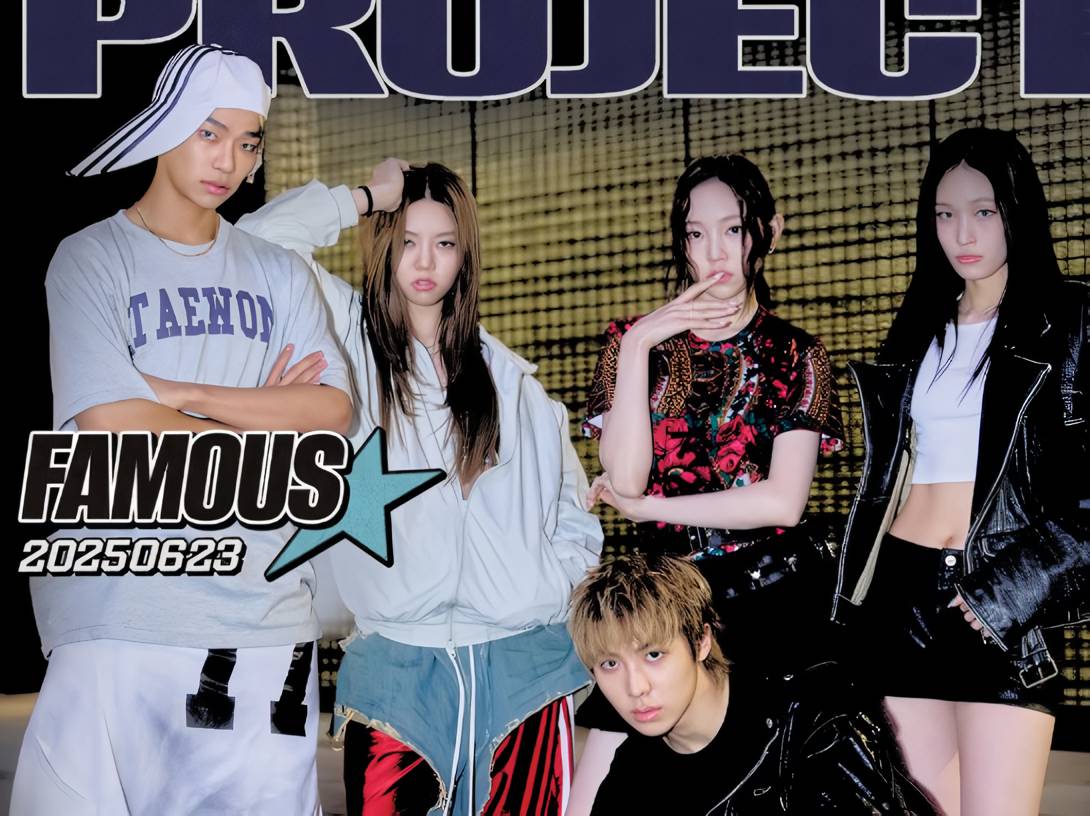5 Alasan Kenapa Hotspot iPhone Tidak Muncul dan Cara Mengatasinya
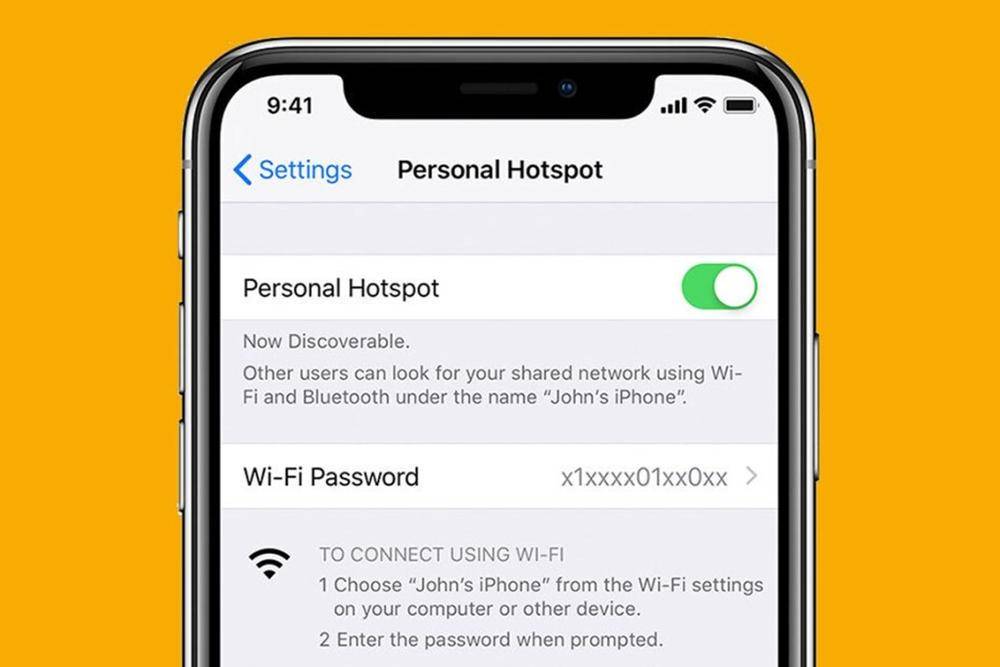
Hotspot pribadi di iPhone adalah fitur yang sangat membantu, terutama saat kamu ingin berbagi koneksi internet dengan perangkat lain. Namun, ada kalanya fitur ini tidak muncul atau tidak berfungsi seperti yang diharapkan.
Masalah ini tentu sangat menjengkelkan, apalagi jika kamu sedang membutuhkan koneksi internet dengan segera. Yuk, cari tahu lima alasan utama kenapa hotspot iPhone tidak muncul, lengkap dengan penjelasan dan solusinya!
1. Pengaturan hotspot tidak aktif

Masalah paling umum adalah pengaturan hotspot yang belum diaktifkan. Seringkali, fitur ini dinonaktifkan secara otomatis setelah pembaruan sistem atau pengaturan ulang perangkat.
Kamu bisa mengeceknya dengan masuk ke menu Settings > Personal Hotspot dan pastikan opsi Allow Others to Join aktif. Jika menu Personal Hotspot tidak muncul, cobalah untuk memeriksa apakah paket data kamu mendukung fitur ini. Hubungi provider untuk memastikan layanan hotspot tersedia pada paket internetmu.
2. Masalah jaringan atau data seluler

Hotspot tidak akan berfungsi jika ada masalah pada jaringan atau data seluler. Misalnya, sinyal lemah atau ada gangguan jaringan dari provider.
Untuk mengatasi hal ini, coba aktifkan dan matikan kembali mode Airplane. Cara ini sering membantu memperbaiki gangguan jaringan sementara. Jika masih bermasalah, restart iPhone kamu dan periksa pengaturan data seluler di menu Settings > Cellular. Pastikan data seluler aktif dan sinyalnya cukup kuat.
3. iOS belum diperbarui

Sistem operasi yang usang juga bisa menjadi penyebab hotspot tidak muncul. Kadang, bug di versi iOS lama mengganggu fungsi hotspot.
Solusinya, periksa pembaruan perangkat lunak di Settings > General > Software Update. Jika ada pembaruan yang tersedia, segera unduh dan instal. Pembaruan ini biasanya menyertakan perbaikan bug dan peningkatan stabilitas fitur.
4. Masalah APN atau konfigurasi jaringan

Access Point Name (APN) adalah pengaturan yang digunakan oleh provider untuk menghubungkan perangkat ke jaringan internet. Jika pengaturan APN salah, hotspot mungkin tidak muncul.
Kamu bisa memeriksa pengaturan APN di Settings > Cellular > Cellular Data Options > Cellular Network. Pastikan pengaturan sesuai dengan informasi dari provider. Jika ragu, reset pengaturan jaringan dengan pergi ke Settings > General > Reset > Reset Network Settings.
5. Perangkat yang terhubung tidak kompatibel

Kadang, masalahnya bukan pada iPhone, melainkan pada perangkat lain yang mencoba terhubung. Jika perangkat lain tidak kompatibel dengan hotspot iPhone, koneksi tidak akan berhasil.
Pastikan perangkat yang ingin kamu hubungkan sudah mendukung jaringan yang sama, misalnya 2.4 GHz atau 5 GHz. Selain itu, pastikan perangkat tersebut sudah mendeteksi dan memasukkan password hotspot dengan benar.
Masalah hotspot iPhone yang tidak muncul memang bisa membuat frustrasi, tapi sebagian besar bisa diatasi dengan langkah-langkah sederhana. Mulai dari memastikan pengaturan hotspot aktif, memeriksa jaringan, hingga memperbarui iOS, semuanya bisa membantu memperbaiki masalah ini.
Jadi, lain kali kamu mengalami kendala ini, coba cek alasan-alasan di atas dan selesaikan masalah dengan langkah yang sesuai. Semoga berhasil, ya!